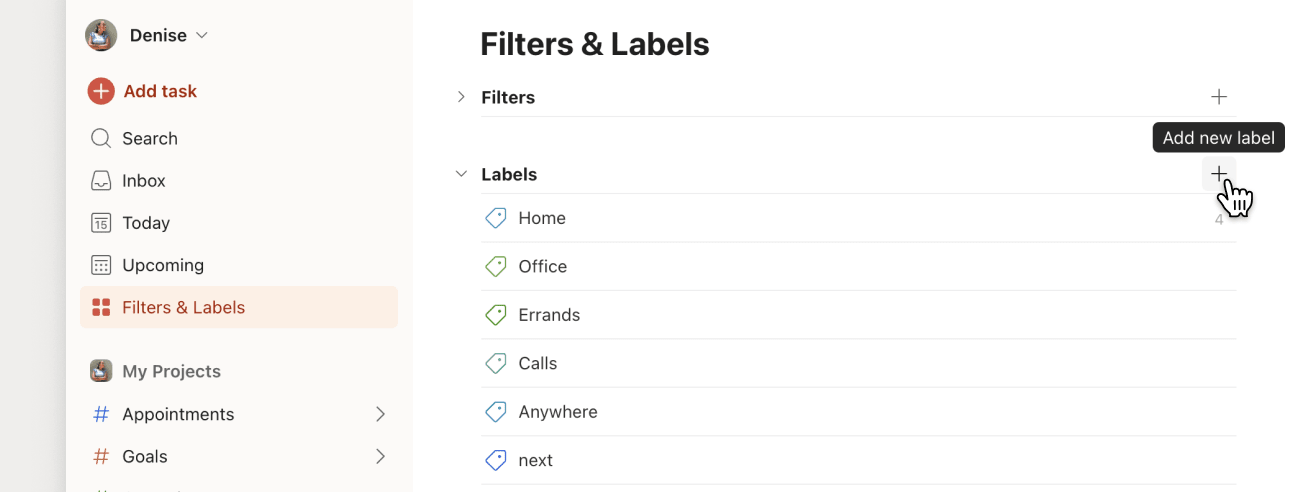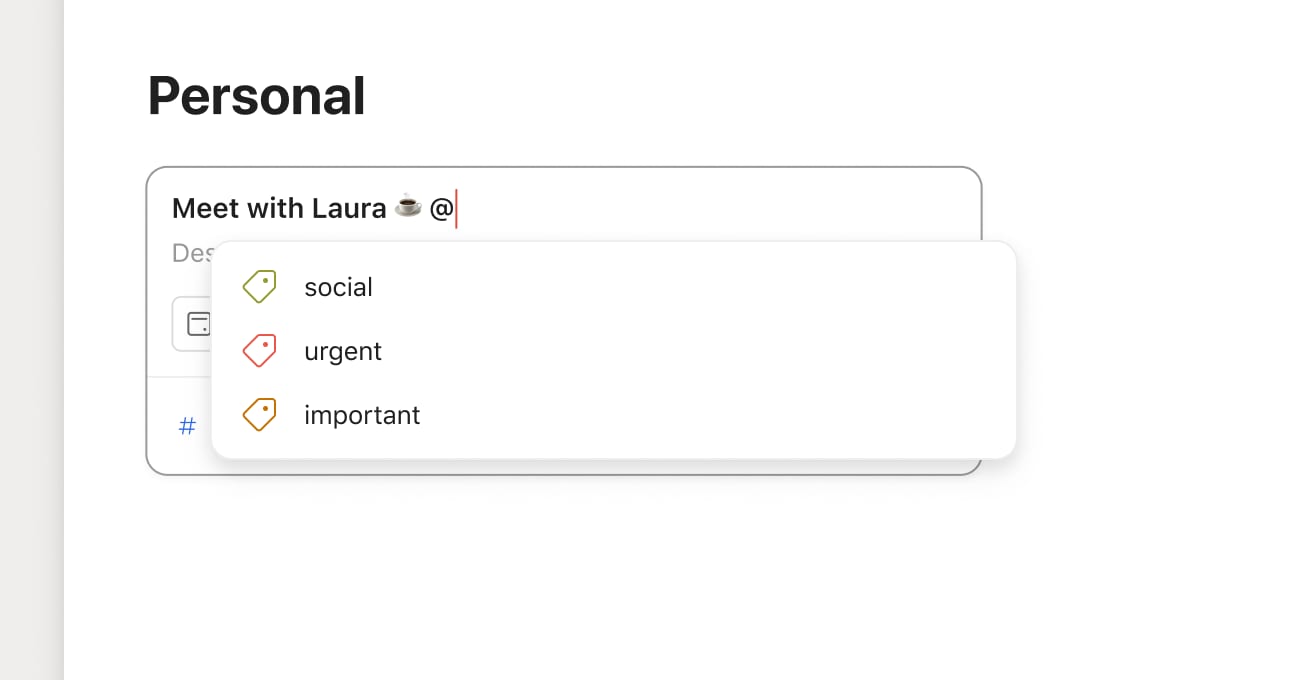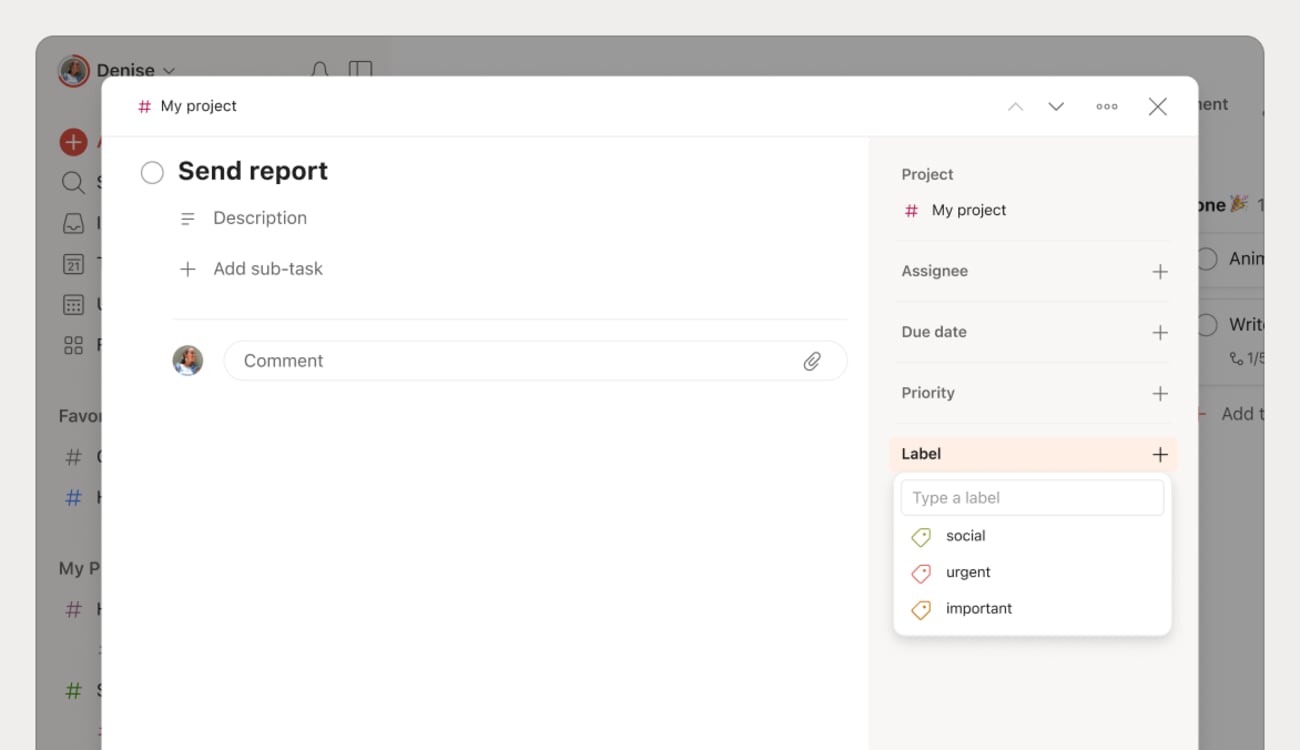ラベルを使えば、同じ種類のタスクをまとめて、時間を節約できます。Todoist では、必要な数のラベルを追加でき、ラベルの付いたタスクリストを瞬時に表示できます。
ラベルを追加
- サイドバーの フィルター & ラベルをクリックします。この画面が表示されない場合は、サイドバーをカスタマイズして表示します。
- ラベル横の プラス アイコンをクリックします。
- ラベル名を入力して色を選びます。使用頻度の高いものはお気に入りに追加することもできます。
- 追加をクリックして確認します。
ラベルを新しいタスクに追加する
- タスクを追加をクリックして、新しいタスクを作成します。
-
ラベル チップをクリックするか、タスク欄に
@を入力します。ラベル チップが非表示の場合は、クイック追加をカスタマイズして、タスク アクションに追加します。 - 追加したいラベルをメニューから選びます。ラベルが存在しない場合は、ラベル名を最後まで入力して、作成をクリックします。
- タスクを追加をクリックして確認します。
ラベルを既存のタスクに追加する
- タスクをクリックしてタスク画面を開きます。
- タスク画面右側のラベルをクリックします。
- ラベルを選ぶか、ラベルの入力欄に、ラベル名を入力します。ラベルが存在しない場合は、ラベル名を全部入力して、 作成をクリックします。
新しく作成されたラベルがラベル リストに表示されます。
ヒント
ラベルに名前を付けるとき、次のような特殊文字がサポートされています: @ , " ( ) | & または !。
ラベルの編集
ワークフローの変更に合わせて、ラベルも変更できます。ラベル名と色を変更する方法はこちら:
- サイドバーで フィルター & ラベルをクリックします。
- ラベル セクションで、ラベルをクリックします。
- ラベルの右側の 三点アイコンをクリックします。
- ラベルの編集を選びます。
- 新しいラベル名を入力するか、ラベルの色をクリックして、違う色を選択します。
- 保存をクリックして確認します。
便利なラベルの例
どこからはじめたらよいかでお悩みですか?下記にラベルの例を紹介します:
| カテゴリー | ラベル |
|---|---|
| タスク完了までの時間 |
|
|
タスクを開始する時間帯 |
|
| 仕事の種類 |
|
| 進捗状況 |
|
| プロジェクトの種類 |
|
| 仕事の場所 |
|
共有ラベルを個人ラベルにする
Todoist で作成してタスクに追加できるラベルは 2 種類あります:
- 個人ラベルは、あなたが作成したものです。このラベルは多種類の中から色を選択でき、ラベル リストから削除しない限り、リストに残ります。
- 共有ラベルは、共有プロジェクトで共有者によって追加されたもので、個人ラベル リストと完全に一致しない場合は、共有リストに追加されます。共有ラベルは灰色のみで表示され、そのラベルが付いたアクティブなタスクがあれば、共有ラベル リストに表示されます。
Dermot · カスタマー エクスペリエンス スペシャリスト
共有プロジェクトの全員が、共有ラベルの名前を変更や削除ができます。 変更はそのラベルがタグ付けされている、アクティブなタスクすべてに適用されます。
共有プロジェクトによく使うラベルがあって、それを個人ラベルに変換したい場合はこちらの方法を使います:
- サイドバーで フィルター & ラベルをクリックします。
- 共有ラベルの下で、追加したいラベルを見つけます。
- ラベル横の 三点アイコンをクリックします。
- 個人ラベルに移動を選びます。
ラベルを削除する
不要になったラベルを目にすることがありますよね。シンプルに削除して、ラベル リストを美しく保ちましょう:
- サイドバーで フィルター & ラベルをクリックします。
- 削除したいラベルを見つけます。
- ラベル横の 三点アイコンをクリックします。
- ラベルを削除を選びます。削除をクリックして確認します。
注
個人ラベルや共有ラベルを削除しても、完了したタスクには表示されます。削除済みのラベルがついたタスクの完了を取り消すと、新しいラベルが作成されて、ラベルリストに再度追加されます。このラベルには、タスクを完了したときに付いていた名前が付けられます。
スタートアップガイド
Todoist で個人ラベルと共有ラベルを使って、タスクの整理をはじめましょう!ラベルの追加や管理でお困りのことがありましたら、当社にお問い合わせください。 私たち — オリビア、リッケ、マルコとその他のチームメイトが喜んでサポートいたします!